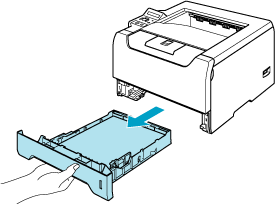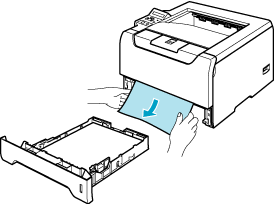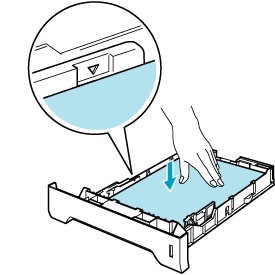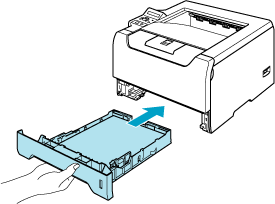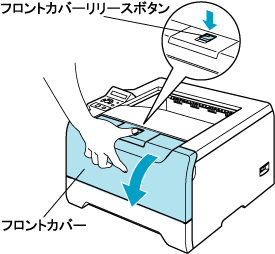用紙トレイ/ローワートレイユニットの紙づまり
本機の液晶ディスプレイのエラーメッセージは、用紙トレイに次の名称が付けられています。
|
用紙トレイの名称 |
液晶ディスプレイ上での名称 |
用紙トレイ |
トレイ1 |
ローワートレイユニット |
トレイ2,トレイ3 |
用紙トレイ/ ローワートレイユニットで紙づまりが起こったときは、次の手順に従ってください。
1. 本機から用紙トレイを完全に引き出します。
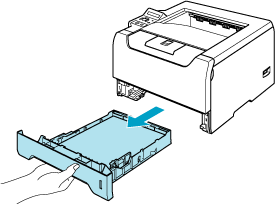
2. つまった用紙を両手で持ち、ゆっくり引き抜いて取り除きます。
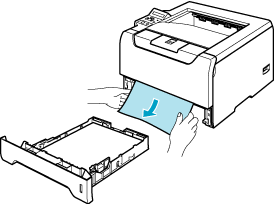
3. 用紙トレイに用紙をセットします。
用紙が平らになっていることを確認してください。
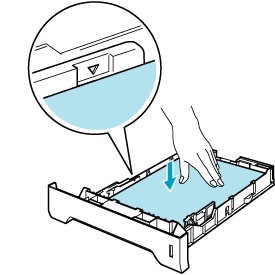

・ 用紙は▼マークまでセットすることができます。用紙トレイに用紙を250 枚(80g/m2)以上セットしないでください。紙づまりが起こる可能性があります。
・ 片面をすでに印刷した用紙に印刷する場合には、用紙トレイ内に残っている用紙を一度取り出してください。その後、印刷した用紙のみを用紙トレイに入れてください。そのとき印刷する面を下向きに入れてください。 (印刷されていない用紙の上に、印刷された用紙を重ねないでください。)

4. 用紙トレイを本機に戻します。
しっかりと奥までセットされているか確認してください。
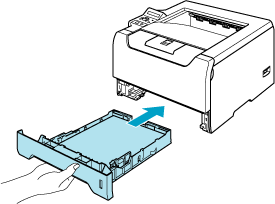
5. フロントカバーリリースボタンを押し、フロントカバーを開けます。
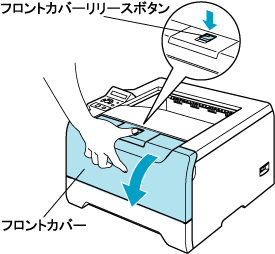
6. フロントカバーを閉じます。
印刷が再開されます。

ローワートレイユニットから用紙が給紙されている最中に用紙トレイを引き抜かないでください。引き抜くと紙づまりが起こります。